Tips om het album Personen in de Foto’s-app op iPhone als een professional te gebruiken!
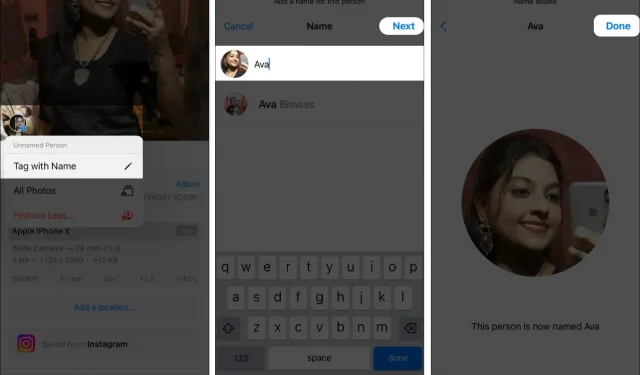
De app Foto’s kan automatisch de mensen in uw afbeeldingen identificeren en vervolgens foto’s van dezelfde mensen groeperen. U hoeft dus niet apart foto’s te sorteren en een album aan te maken. U kunt ook namen aan elke persoon geven en albums aanpassen. Interessant, toch? Laten we leren hoe u het album Personen in Foto’s op uw iPhone als een professional kunt gebruiken!
Hoe het album Personen in de Foto’s-app werkt op de iPhone
Apple heeft geavanceerde machine learning- en gezichtsherkenningstechnologieën naar de Foto’s-app gebracht. Zo kan het uw foto’s analyseren om gezichten, plaatsen en objecten erin te identificeren. Het sorteert en groepeert vervolgens de afbeeldingen van een bepaalde persoon en maakt een profiel of Personenalbum aan. Als gevolg hiervan zullen alle mensen verschillende People-albums hebben.
Bovendien krijg je een flashback-diavoorstelling van je afbeeldingen met bijpassende soundtracks en thema’s. Bovendien kunt u een naam toevoegen, een persoon als favoriet markeren, een miniatuur instellen en meer. Wanneer u iCloud-foto’s inschakelt, worden ook alle albums gesynchroniseerd tussen uw Apple-apparaten.
Nu u begrijpt hoe uw iPhone foto’s sorteert, gaan we kijken hoe u het album Personen in Foto’s onder de knie kunt krijgen.
Hoe maak je een People-album op iPhone
Meestal vindt u verschillende People-albums voor alle gezichten die vaak in uw galerij verschijnen. Als je je iPhone hebt gemist, kun je iemand toevoegen aan het fotoalbum op je iPhone.
- Start de app Foto’s en zoek de foto van de persoon in uw galerij.
- Veeg omhoog → tik op het gezicht van de persoon met het vraagteken.
- Selecteer een tag met een naam.
- Voer nu een naam in voor deze persoon en klik op volgende.
- Bevestig door op Gereed te klikken.
Het maakt automatisch een album aan en voegt er alle vergelijkbare afbeeldingen aan toe.
Voeg een naam toe aan een gezicht
In de app Foto’s kunnen veel naamloze albums worden gemaakt. Je iPhone zal namen aanbevelen voor mensen in je contacten. U kunt de naam ook handmatig invoeren:
- Ga naar Foto’s → Albums.
- Selecteer het People-album in het gedeelte People & Places.
- Tik op de miniatuur van de persoon die u een naam wilt geven.
- Selecteer Naam toevoegen.
- Voer een naam in of selecteer er een uit een lijst met suggesties → klik op Volgende.
- Klik ten slotte op Gereed.
U hebt per ongeluk de verkeerde naam ingevoerd in het album People. Met de Foto’s-app kun je de naam ervan wijzigen. Open gewoon het People-album en tik bovenaan op de naam. Voer nu een nieuwe naam in en selecteer “Volgende” en vervolgens “Voltooien”.
Iemand vinden in Fotoalbum op je iPhone
Met het People-album kunt u afbeeldingen van een specifieke persoon vinden, zodat u niet moeizaam door de hele galerij hoeft te bladeren.
- Open Foto’s → tik op Album.
- Selecteer Mensen.
- Hier ziet u een miniatuur van de gezichten. Tik op degene die je wilt.
Als je de persoon eerder een naam hebt gegeven, doe dan het volgende:
- Ga naar Foto’s en klik op Zoeken.
- Voer de naam van de persoon in.
- Kies er dan een uit de getoonde lijst.
Tag je favoriete mensen
Als u meerdere People-albums in uw galerij heeft, zal het moeilijk zijn om een specifieke persoon te vinden. Zo kunt u elk album markeren als uw favoriet. Het profiel van de persoon wordt bovenaan vastgezet voor snelle toegang.
- Ga naar Foto’s → Albums → Personen.
- Tik op het hartjespictogram op de miniatuur die je wilt taggen.
- Als het profiel geen naam heeft, moet u nu een naam opgeven.
Combineer vergelijkbare gezichten in één album
Vanwege verschillende invalshoeken kan uw iPhone dezelfde persoon in verschillende albums classificeren. Dit kan dus voor verwarring zorgen. Combineer daarom alle albums van één persoon in één album. Je kunt ook meerdere mensen samenbrengen om een familiealbum te maken.
- Tik op Selecteren in het album Personen.
- Kies mensen om mee te doen.
- Tik op Samenvoegen.
- Selecteer “Ja” in het pop-upvenster.
Valideer foto’s zonder categorieën
Wanneer u een album Personen maakt, ziet u mogelijk minder afbeeldingen omdat iPhone Foto’s gezichten niet correct herkent. U kunt dus door de foto’s bladeren en er zeker van zijn dat het dezelfde persoon is.
- Open het People-album.
- Selecteer het pictogram met de drie stippen en klik op “Extra foto’s verifiëren”.
- Alle wazige foto’s verschijnen en vragen Is dit [naam van persoon]?
- Raak Ja aan om te bevestigen.
- Selecteer Gereed nadat u alle foto’s hebt bekeken.
Fotominiatuur wijzigen
Telkens wanneer uw iPhone een gezicht identificeert, wordt er een willekeurige foto gemaakt als miniatuur voor het profiel Personen. Als je het niet leuk vindt, kun je het upgraden.
- Blader door het album “Mensen” en vind de juiste afbeelding.
- Houd het nu ingedrukt.
- Klik op “Take Key Photo” in het pop-upvenster.
Verwijder foto’s uit het album Personen
Als u merkt dat de app Foto’s de verkeerde afbeelding aan het album Personen heeft toegevoegd, kunt u deze eenvoudig verwijderen.
- Open het People-album.
- Tik op Selecteren.
- Selecteer nu de afbeeldingen die u wilt verwijderen.
- Tik op het pictogram met de drie stippen.
- Klik ten slotte op “Dit is niet [naam van persoon]”.
Album “Mensen” verwijderen
Meerdere “Mensen”-albums kunnen uw galerij in de war brengen. Op deze manier kun je de rommel opruimen door degene te verwijderen die je niet nodig hebt.
- Open het People-album dat u wilt verwijderen.
- Tik op het pictogram met de drie stippen.
- Selecteer Verwijder [naam van persoon] uit de personenlijst.
Minder functies gebruiken in People Album op iPhone
Het is je misschien opgevallen dat je Foto’s-app overal afbeeldingen van mensen laat zien, uit Herinneringen, Uitgelichte foto’s of Fotowidgets. Als het vervelend is, kun je instellen dat je de persoon minder ziet.
- Ga naar het People-album en tik op het pictogram met de drie stippen.
- Selecteer Kenmerk [naam persoon] Minder.
- Kies tussen ‘Tag deze persoon minder vaak’ of ‘Tag deze persoon nooit’.
- Klik op Bevestigen.
U kunt uw wijzigingen ook ongedaan maken en Foto’s toestaan de persoon te markeren.
- Selecteer een foto van die persoon en veeg omhoog.
- Tik nu op de fotominiatuur van de persoon.
- Selecteer “Functie-instellingen [naam] resetten”.
- Raak het opnieuw aan in het pop-upvenster.
Dus dat was alles voor vandaag, vrienden!
Door People-albums in te stellen, kan uw iPhone uw afbeeldingen beter herkennen en categoriseren. Je kunt ook de functie Herinneringen in Foto’s gebruiken om prachtige video’s te maken. Vind je het handig om het album Personen te gebruiken in de Foto’s-app op je iPhone? Laat het me weten in de reacties hieronder.
Geef een reactie